Снимаем панорамы на iPhone

Съемка панорамных изображений — особое искусство, требующее правильной техники, штатива с поворотной головкой и, желательно, уровнем, а также дорогостоящего программного обеспечения. Либо очень прямых рук. Так было раньше. Теперь для съемки относительно приличной панорамы достаточно телефона и бесплатной программы. Конечно, результат нельзя будет выставлять в галереях, но для съемки в стиле «смотрите где я был» подходит отлично. О двух таких программах для iPhone и пойдет речь.
Microsoft Photosynth
Первый продукт, с которым довелось познакомиться, является первым и единственным ПО от Microsoft, установленным на мой iPhone. Да и вообще, наверное, единственным, которым я пользуюсь регулярно. Это бесплатная программа Microsoft Photosynth, для PC есть одноименный пакет, также занимающийся склеиванием панорам. Более того, есть еще и точно так же называющийся сервис, куда потом эти панорамы можно загружать.
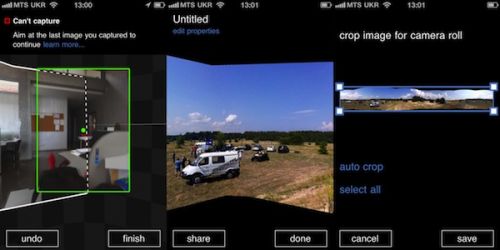
Само приложение выполнено в стиле интерфейса WP7 и смотрится очень на iPhone очень чужеродно. Не подумайте, я ничего не имею против и все такое, но есть iOS Human Interface Guidelines, описывающий как должны выглядеть iPhone-приложения. И выглядит странно, что такой продукт вообще пропустили в App Store. Для работы с ним, естественно, нужно Live ID.
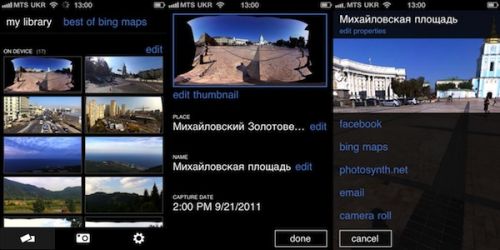
Тем не менее, интерфейс простой и понятный, после запуска достаточно тапнуть по экрану и можно начинать снимать. При первом запуске появится небольшая обучалка, которая объясняет основные принципы работы программы, можно сразу пропустить, ничего сложного нет. Ведем телефоном, пока рамка зеленая, останавливаемся на секунду, программа делает снимок в автоматическом режиме. При желании тапом по экрану можно принудительно снять какой-то участок снова.
Я при первом опыте съемки отчаянно тупил и снимал только в альбомной ориентации в один ряд. Поэтому панорамы получались странноватыми. Никто же не мешает ставить телефон вертикально и делать несколько проводок, получая панорамы вплоть до сферических. Естественно, чем больше изображений, тем «тяжелее» результат и больше времени нужно телефону на их обработку и склеивание.
Полученный результат можно обрезать до прямоугольника, привязать к Bing Maps, добавить описание и место съемки. А затем сохранить как картинку в телефон, отправить по E-Mail или на Facebook. Причем не только как картинку, но и как интерактивную панораму. Располагаться она будет на том самом сервисе Photosynth.net. И в этом кроется минус, так как для просмотра панорам необходима установка плагина Microsoft Silverlight и встроить полученную панораму «с полпинка» можно будет далеко не во все сайты, из-за использования iFrame.
Вот такие панорамы можно получить без особого старания с использованием MS Photosynth. Снято на iPhone 4.
360 Panorama
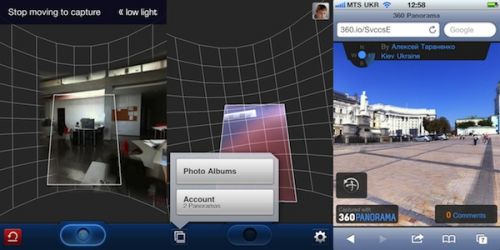
Вторую программу меня случайно подговорили купить друзья-маководы, которым лениво было ставить Silverlight для просмотра моих панорам. Стоит она два доллара и в использовании выглядит еще проще продукта от MS.
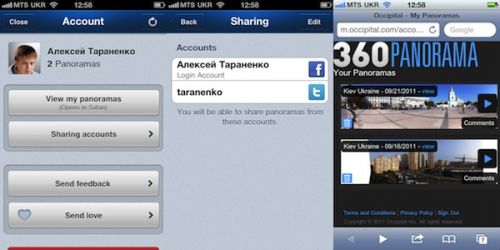
Тоже есть сетка, панорама создается практически налету, с визуальным эффектом размытия граней. Здесь не нужно останавливаться, достаточно просто плавно вести камеру и съемка происходит сама-собой. Результат отправляется на собственный сервер 360.io, предварительно нужно будет создать аккаунт. Ссылку на результат можно отправить в Twitter или Facebook. К сожалению, качество панорамы сильно уступает аналогу от Microsoft, поэтому рекомендовать даже пробовать 360 panorama не могу. Лучше потратить чуть больше времени на съемку, пусть это не настолько «симпл», но результат того будет стоить. А необходимость установки Silverlight не такой уж большой минус, особенно, если большинство панорам потом сохранять в JPEG.
В сухом остатке
При минимально прямых руках и должном старании при помощи MS Photosynth и iPhone можно снимать весьма и весьма приличные панорамные изображения, которые намного лучше передадут атмосферу и вид того или иного места, чем обычная фото или даже видеосъемка. Чем я с успехом и пользуюсь.
Источник: gagadget.com
blog comments powered by Disqus















